win7插麦克风显示没插怎么解决?许多使用win7系统的小伙伴想要使用音频设备的时候,明明已经接入了麦克风,却显示没有接入,那显示麦克风没有插入是怎么回事?

win7麦克风显示未插入解决方法
1、鼠标点击桌面“开始”处,点击“控制面板”,进入页面
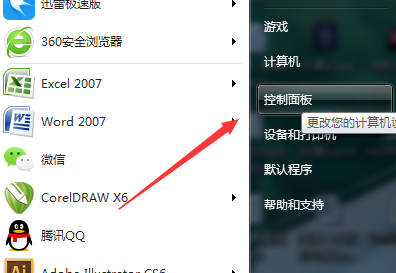
2、进入页面之后,点击“硬件和声音”,进入页面
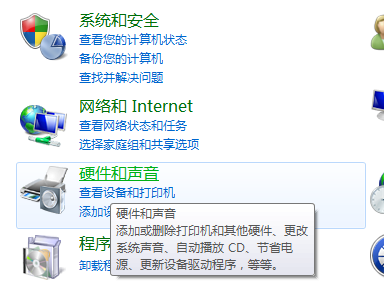
3、然后点击“Realtek高清晰音频管理器”,进入页面
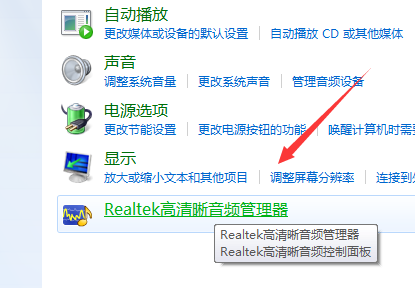
4、然后点击类似文件夹的图标,进入页面
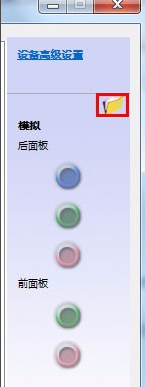
5、然后再勾上红色框处
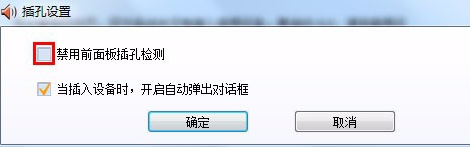
6、这样就可以啦

以上就是win7麦克风显示未插入解决方法,喜欢的小伙伴可以关注本站哦。


 时间 2022-07-27 10:03:42
时间 2022-07-27 10:03:42 作者 admin
作者 admin 来源
来源 


